Sprawdź, które aplikacje szybko wyczerpują baterię w systemie Android
Miscellanea / / August 04, 2021
Reklamy
Telefony z Androidem zawsze mają duże baterie w porównaniu do iPhone'ów. Dzieje się tak, ponieważ system operacyjny Android jest dość energochłonny, a posiadanie małej baterii w urządzeniu z Androidem nie wystarczy na pełne ładowanie przez cały dzień. Większość dzisiejszych telefonów z Androidem ma pojemność baterii około 4000 mAh. Jednak nawet to może się wydawać niski dla niektórych użytkowników, jeśli mają zainstalowane na Twoim Androidzie jakieś błędne lub energochłonne aplikacje smartfonie.
Jeśli zawsze szukasz ładowarki do telefonu lub tabletu, mimo że bateria ma przyzwoitą pojemność na swoim urządzeniu z Androidem, musisz sprawdzić, która aplikacja lub usługa wyczerpuje baterię. Domyślnie Android ma ekran baterii, który wyświetla zużycie baterii przez aplikacje, usługi systemowe, a nawet sprzęt w procentach od ostatniego pełnego naładowania. Jeśli więc zauważysz, że dana aplikacja lub usługa bardzo zużywa baterię, możesz odinstalować tę aplikację lub wyłączyć tę usługę, aby rozwiązać problem z rozładowywaniem baterii. Ale jak uzyskać dostęp do ekranu zużycia baterii na urządzeniu z Androidem? To właśnie zobaczymy w tym artykule. Więc bez zbędnych ceregieli, przejdźmy do tego.
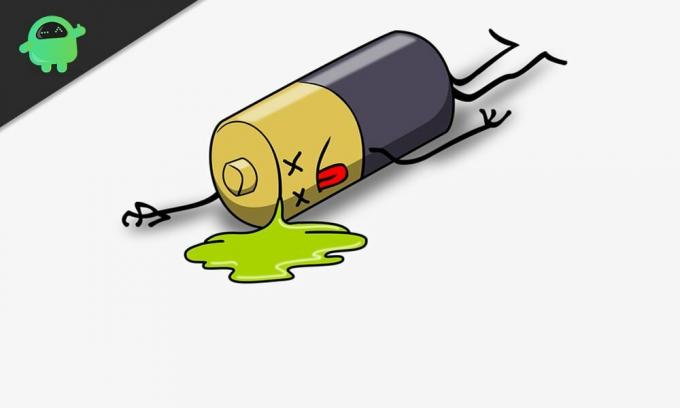
Jak sprawdzić, które aplikacje wyczerpują baterię w telefonie lub tablecie z Androidem?
Różni producenci OEM systemu Android używają różnych interfejsów użytkownika dla swoich urządzeń z systemem Android. Ale procedura dostępu do ekranu informacji o baterii jest podobna w prawie wszystkich interfejsach użytkownika. Ponadto ekran informacji o baterii jest częścią systemu operacyjnego Android. Informacje są więc dostępne na wszystkich urządzeniach z Androidem.
Reklamy
Jak otworzyć ekran zużycia baterii?
Pokażemy Ci, jak uzyskać dostęp do ekranu zużycia baterii w urządzeniu Oneplus w celach informacyjnych. Ale proces będzie nieco podobny w przypadku innych smartfonów lub tabletów z Androidem.
- Otwórz „Ustawienia” na swoim smartfonie lub tablecie z Androidem.
- Przewiń i znajdź opcję baterii tutaj. Gdy go znajdziesz, dotknij go. Jeśli nie możesz znaleźć opcji baterii bezpośrednio w menu Ustawienia, jest ona ukryta w innym podmenu. W takim przypadku kliknij pasek wyszukiwania w menu Ustawienia i wpisz „bateria”. W wynikach zobaczysz opcję baterii. Stuknij w nią, a przejdziesz do sekcji ustawień baterii.

- Tutaj dotknij szczegółowych informacji o użytkowaniu, a zobaczysz szczegółowy raport o zużyciu baterii przez różne aplikacje, usługi systemowe, a nawet elementy sprzętu. Raport pokaże zużycie baterii w procentach, a ocena będzie oparta na wykorzystaniu od ostatniego pełnego naładowania baterii.

Jeśli niedawno ładowałeś urządzenie, sprawdzanie zużycia baterii nie ma sensu. Idealnym sposobem sprawdzenia zużycia baterii jest naładowanie urządzenia do 100%, a następnie pozwolenie mu na rozładowanie do możliwie najmniejszej liczby (prawdopodobnie między 1% -5%). Ponieważ zużycie baterii jest śledzone dopiero po pełnym naładowaniu, ładowanie telefonu do połowy i sprawdzanie również nic nie da. Możesz uzyskać informacje o tym, która aplikacja bardziej zużywa baterię, ale nie otrzymasz odpowiednich informacji o ekranie urządzenia.
Gdy zobaczysz aplikacje i usługi z procentowym zużyciem baterii w każdym z nich, możesz dotknąć tych aplikacji i usług, aby uzyskać bardziej szczegółowe informacje o użyciu. Jak wspomniano powyżej, różne telefony z Androidem mają różne interfejsy użytkownika i tutaj dotknięcie szczegółów użytkowania ujawniło wyniki, ale z rozszerzeniem Urządzenie Samsung z systemem Android, będziesz mieć „Użycie baterii”. Stuknięcie w to spowoduje wyświetlenie szczegółowych informacji o użyciu wszystkich aplikacji i usługi.

Reklamy
Wcześniej kilka aplikacji innych firm mogło korzystać z uprawnień do statystyk baterii, aby uzyskać dostęp do dodatkowych szczegółów dotyczących rozładowania baterii. Jednak wraz z ostatnimi aktualizacjami Androida Google cofnął to uprawnienie, a teraz otrzymujemy tylko własną stronę ze szczegółowymi informacjami o baterii Androida. Jeśli masz zrootowane urządzenie z Androidem, możesz użyć kilku aplikacji baterii, aby uzyskać dodatkowe informacje o zużyciu baterii. Ale rootowanie telefonu z Androidem wiąże się z pewnymi problemami. Dlatego radzimy nie rootować telefonu, aby sprawdzić zużycie baterii. Ale jeśli masz już zrootowane urządzenie, powinieneś wybrać aplikacje takie jak „Lepsze statystyki baterii”, które używają roota dostęp w telefonie, aby wyświetlić wszystkie szczegóły dotyczące zużycia baterii smartfona z systemem Android lub tablet.
Nadal istnieją aplikacje, które podają dodatkowe informacje o baterii nawet bez zrootowania urządzenia z Androidem, ale wiarygodności tych szczegółów nie można zweryfikować. Ponieważ Google kontroluje teraz większość uprawnień związanych z baterią, informacje otrzymywane z aplikacji innych firm mogą być niedokładne.
Usługi sprzętowe i systemowe:
Ponownie, gdy sprawdzasz zużycie baterii, zobaczysz tylko, które aplikacje zużywają większość baterii. Nie możesz zobaczyć informacji o zużyciu baterii sprzętu i usług systemowych. Aby wyświetlić tę informację, musisz wybrać więcej opcji. Gdy znajdziesz się na stronie wyświetlającej informacje o zużyciu baterii, w prawym górnym rogu ekranu zobaczysz ikonę. Kliknij tę ikonę, a zobaczysz opcję „Pokaż pełne wykorzystanie urządzenia”. Stuknij w nią, a na ekranie pojawi się informacja o zużyciu baterii przez usługi systemowe i sprzętowe.
Reklamy

Tutaj zobaczysz swoje aplikacje, a także zużycie baterii niezwiązane z aplikacjami. Zobaczysz takie rzeczy, jak ekran, WiFi, tryb czuwania komórki, system Android, system operacyjny Android, usługi Google Play, interfejs systemu i inne.

Przyjrzyjmy się, o co chodzi w tych usługach.
Ekran- Za każdym razem, gdy używasz urządzenia z Androidem, wchodzisz w interakcję z ekranem i jest on włączony. Cała moc zużywana przez ekran i jego podświetlenie są wyświetlane w tej sekcji strony zużycia baterii. Jeśli zobaczysz tutaj niepokojąco wysoką liczbę, możesz ją zmniejszyć, zmniejszając jasność podczas użytkowania. Powinieneś także włączyć wszelkie efekty związane z wyświetlaniem i sprawdzić, czy to obniży liczbę.
Wi-Fi Jeśli masz zwyczaj ciągłego włączania Wi-Fi, obok niego zobaczysz dużą liczbę. Zużycie baterii przez moduł Wi-Fi jest takie samo, gdy jest podłączony, a kiedy nie. Gdy nie jest podłączony, nieustannie szuka sieci do połączenia. To z kolei negatywnie wpływa na twoją baterię. Zachowaj zwyczaj wyłączania Wi-Fi, gdy nie używasz go do łączenia się z siecią.
Stan gotowości komórki Pokazuje zużycie baterii podczas korzystania z sieci komórkowej w smartfonie lub tablecie. Jeśli mieszkasz w obszarze, w którym urządzenie nieustannie zmaga się z utrzymaniem sieci, w przypadku tej usługi również zobaczysz wysokie zużycie baterii.
System Android Przedstawia zużycie baterii przez takie elementy, jak Ustawienia, urządzenia Bluetooth i nie tylko. Nie uwzględnia zużycia baterii przez system operacyjny. Uwzględnia tylko różne usługi, które są aktywnie używane na urządzeniu z Androidem.
System operacyjny Android Cały proces działający na pierwszym planie lub w tle urządzenia współpracuje z systemem operacyjnym. To z kolei powoduje zużycie baterii przez system operacyjny.
Usługi Google Play Usługi Google Play są niezbędne dla urządzenia z systemem Android. Gwarantuje, że wszystkie usługi związane z Google Account Manager, Google Services Framework, Google Backup Transport i nie tylko działają bezbłędnie na Twoim urządzeniu z Androidem. W przeszłości usługi Google Play były winne kilku problemów związanych z rozładowaniem baterii, ale wydaje się, że Google naprawiło to za pomocą nowych aktualizacji Androida. Ale jeśli używasz urządzenia z Androidem, przyczyną problemu z rozładowaniem baterii mogą być również usługi Google Play. W takim przypadku zaktualizuj Usługi Google Play na swoim urządzeniu do najnowszej wersji i powinno być dobrze.
Teraz wiesz, jak sprawdzać aplikacje i wszystko inne związane z zużyciem baterii w smartfonie lub tablecie z Androidem. Jeśli masz jakieś pytania lub pytania dotyczące tego artykułu, skomentuj poniżej, a my skontaktujemy się z Tobą. Nie zapomnij też zapoznać się z naszymi innymi artykułami na temat porady i wskazówki dotyczące iPhone'a,Wskazówki i porady dotyczące Androida, Wskazówki i triki na PCi wiele więcej, aby uzyskać więcej przydatnych informacji.
Reklamy Koreański producent smartfonów Samsung cieszy się na całym świecie solidną reputacją jako organizacja, która…
Reklamy Metalowy smartfon Ulefone to jedno z bardzo wydajnych urządzeń wprowadzonych na rynek w tym roku. Jest wyposażony w…
Reklamy Tutaj pokażemy, jak włączyć opcje programistyczne i debugowanie USB w Mi 4s. Gdyby…



